win10你键入的密码不符合管理员为你的网络或组如何解决
更新时间:2023-11-15 10:54:16作者:runxin
相信大多用户在入手win10电脑之后,也都会用过设置开机登录密码来更好的保护个人隐私,同时也会对开机密码进行定期更改,从而提高安全性,可是在给win10电脑更改密码的时候,却出现了你键入的密码不符合管理员为你的网络或组的提示,对于这个问题小编就来教大家win10你键入的密码不符合管理员为你的网络或组如何解决,一起来看看吧。
具体方法如下:
1、在我的电脑图标上右键鼠标选择【属性】,打开之后点击【控制面板主页】。
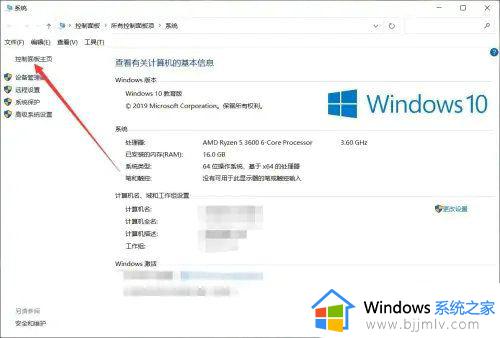
2、在控制面板中点击【用户帐户】。
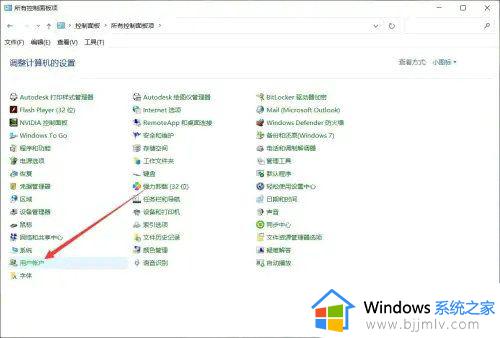
3、在帐户界面点击【管理其他帐户】。
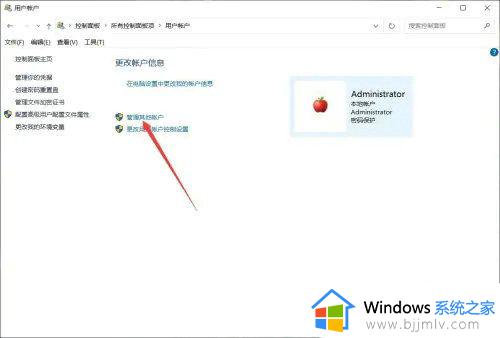
4、选择要设置新密码的本地帐户,点击【更改密码】。
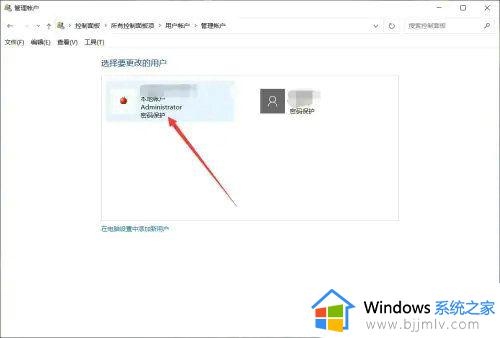

5、输入原来的密码,输入两次新密码,注意密码中只设置包含小写字母和数字即可,点击【更改密码】就不会提示有问题了。
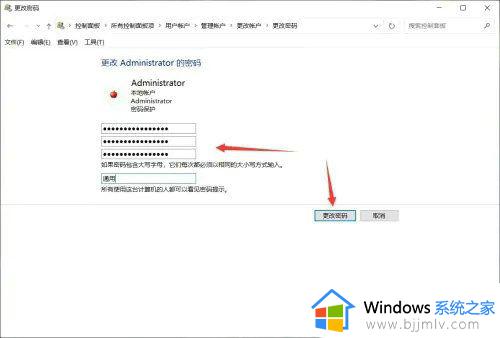
上述就是有关win10你键入的密码不符合管理员为你的网络或组如何解决所有内容了,如果您也遇到此类问题,可以按照小编讲解的方法来解决,希望这些方法能帮助到大家。
win10你键入的密码不符合管理员为你的网络或组如何解决相关教程
- 某些设置由你的组织来管理怎么办win10 win10更新提示某些设置由你的组织来管理如何解决
- win10病毒和威胁防护由你的组织管理如何解决 win10电脑出现病毒和威胁防护由你的组织管理怎么办
- win10更新某些设置由你的组织来管理怎么关闭 win10提示更新某些设置由你的组织来管理如何解决
- win10无法更改密码,为新密码提供的值不符合的解决教程
- win10管理员密码忘了进不去系统如何解决 win10强制解除管理员密码进入系统方法
- win10页面不可用你的it管理员已经限制了如何修复
- win10系统设置密码提示不符合密码策略规范的解决教程
- 你的账户被停用请向系统管理员咨询win10如何恢复
- win10如何添加管理员账户密码 win10管理员账户怎么设置密码
- win10电脑管理员密码忘记了怎么办 win10如何找回管理员密码
- win10如何看是否激活成功?怎么看win10是否激活状态
- win10怎么调语言设置 win10语言设置教程
- win10如何开启数据执行保护模式 win10怎么打开数据执行保护功能
- windows10怎么改文件属性 win10如何修改文件属性
- win10网络适配器驱动未检测到怎么办 win10未检测网络适配器的驱动程序处理方法
- win10的快速启动关闭设置方法 win10系统的快速启动怎么关闭
win10系统教程推荐
- 1 windows10怎么改名字 如何更改Windows10用户名
- 2 win10如何扩大c盘容量 win10怎么扩大c盘空间
- 3 windows10怎么改壁纸 更改win10桌面背景的步骤
- 4 win10显示扬声器未接入设备怎么办 win10电脑显示扬声器未接入处理方法
- 5 win10新建文件夹不见了怎么办 win10系统新建文件夹没有处理方法
- 6 windows10怎么不让电脑锁屏 win10系统如何彻底关掉自动锁屏
- 7 win10无线投屏搜索不到电视怎么办 win10无线投屏搜索不到电视如何处理
- 8 win10怎么备份磁盘的所有东西?win10如何备份磁盘文件数据
- 9 win10怎么把麦克风声音调大 win10如何把麦克风音量调大
- 10 win10看硬盘信息怎么查询 win10在哪里看硬盘信息
win10系统推荐